

By ジーナバロウ, Last updated: September 26, 2022
連絡先は、使用するデバイスに関係なく、データ損失の最も一般的な被害者です。 これが、それらを取得する際のこのような面倒を避けるために、定期的なバックアップを取ることを強くお勧めする理由です.
無視されがちですが、連絡先はコミュニケーションにおいて大きな役割を果たします。 友達や同僚の名前と番号をすべて覚えていると想像してみてください。
幸いなことに、連絡先を保存してiCloudにバックアップしたり、 iCloudバックアップからiPadデータを復元する、iTunes、およびその他のサードパーティのバックアップ サービス。
今日の記事では、 削除された連絡先を見つける方法 アイフォン バックアップの有無にかかわらず。 読んで!
パート #1: iPhone で削除された連絡先を見つける方法に関する 4 つの成功した方法パート #2: iPhone で削除された連絡先を見つけるためのボーナス ヒントパート3:まとめ
iPhoneで削除された連絡先を見つけるための4つの成功した方法を集めました。ニーズに合ったオプションを確認してください。
これは、私たちが受け取る最も一般的なシナリオです。 iOS ユーザーは連絡先のバックアップに失敗し、この機能がいかに重要であるかを認識したとき、すでにデータ損失に苦しんでいます.
毎日、何千人もの人々が誤って連絡先を削除してしまい、バックアップがないため、復元できるさまざまなオプションを探しています。 使用する最良のオプションのXNUMXつは、インストールすることです FoneDogiOSデータ回復.
iOSのデータ復旧
写真、ビデオ、連絡先、メッセージ、通話履歴、WhatsAppデータなどを復元します。
iPhone、iTunes、iCloudからデータを回復します。
最新のiPhoneおよびiOSと互換性があります。
無料ダウンロード
無料ダウンロード

このプロフェッショナル ツールには、デバイスからの復元、iTunes バックアップからの復元、iCloud からの復元という 3 つの主要な復元オプションが付属しています。
最初のオプションは非常に簡単です。 あなたはできる あなたのiPhoneであなたの削除されたファイルを回復する また、iPhone で削除された連絡先を見つけるためにバックアップを作成する必要はありません。 FoneDog iOS Data Recoveryは、デバイスをスキャンして足跡を探し、それらを復元します。
iPhoneで削除された連絡先を見つける方法に関するこのソフトウェアの完全なガイドは次のとおりです。
まず、FoneDog iOS Data Recovery をダウンロードしてインストールする必要があります。 USB ケーブルを使用して iPhone を接続し、左側のメニューから [iOS デバイスから復元] をクリックします。
【送信】ボタンをクリックします。販売者は原則としてXNUMX日以内に回答を返信します。XNUMX日を過ぎても回答がない場合は、Artisanaryまでお問い合わせください。 スキャンの開始 回復を開始します。

FoneDog iOSデータ復旧はあなたを通過します アイフォン スキャンによって検出されたすべての削除済みデータを取得します。
スキャンが完了すると、すべての結果が画面に表示されます。 連絡先に進み、探していた削除済みの連絡先をプレビューします。
必要な連絡先をマークしてから、 回復する ボタン。 これにより、連絡先をコンピューター上の新しいフォルダーに保存するように求められます。 宛先パスを設定できます。
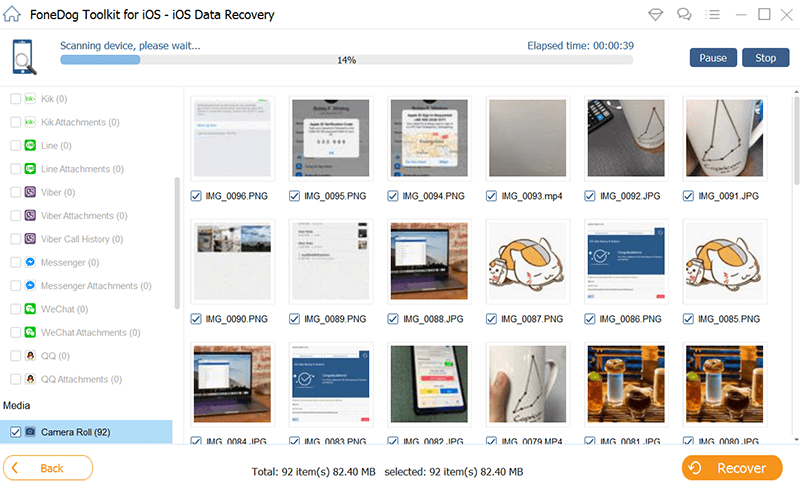
Recover from iTunes Backup と Recover from iCloud にはバックアップが必要です。 その後、FoneDog iOS Data Recovery はこれらのバックアップを復元し、削除された連絡先のみを選択できるようにします。 FoneDog iOS Data Recoveryを介して選択的な回復を実行できます.
iPhoneで削除された連絡先をすばやく簡単に見つけるもうXNUMXつの方法は、iCloud.comを使用することです。
削除された連絡先はそれほど重要ですか? はいの場合は、iCloud バックアップから復元して、すばやく元に戻すことができます。
ただし、これを行うにはiPhoneをリセットする必要があります。
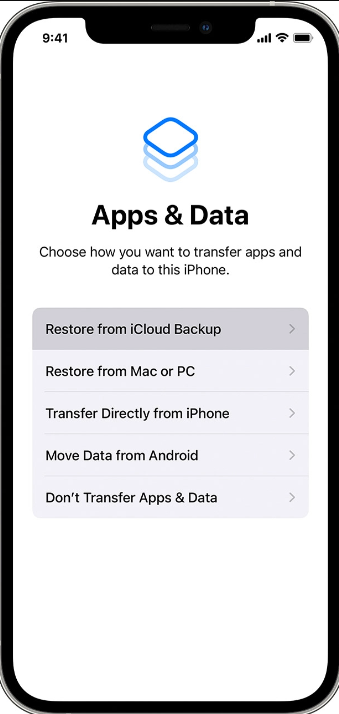
このプロセスにはデバイスをデフォルトにリセットすることが含まれるため、iPhone から現在のデータを一掃し、バックアップから回復するため、さらに多くのデータが失われる可能性があります。
iTunes は、データ損失が発生した場合の頼りになるものでもあります。 これは、iPhone から連絡先を削除する前に必要なバックアップを取っている場合にのみ可能です。
現在の電話のバックアップを取るのを忘れた場合、データ損失が増えるため、この方法を使用することはあまりお勧めしません. すべての詳細が混同され、めちゃくちゃな電話になってしまいます。
ほんの一握りの連絡先のみを復元する場合は、データ全体を復元することなく、iCloud バックアップから詳細をエクスポートできます。 iPhoneで削除された連絡先を見つける方法を知るには、このガイドに従ってください.
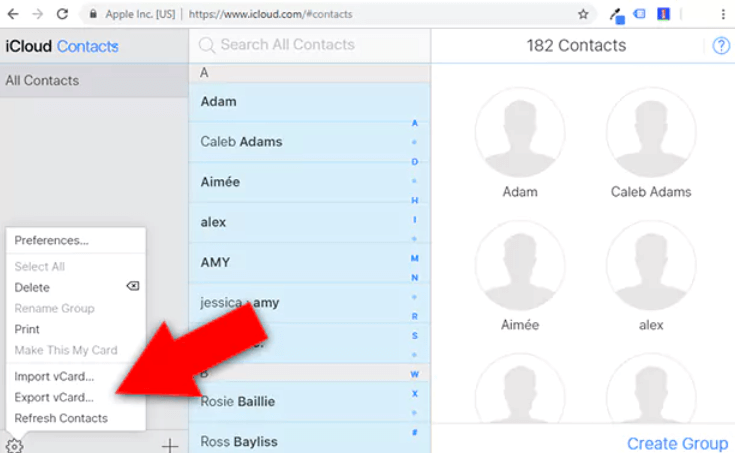
選択したすべての連絡先がコンピューターに保存されます。
人々はまた読む死んだiPhoneから写真を復元する3つの簡単な方法iPhone用PhotoVaultから写真を復元する方法
iPhoneで削除された連絡先を見つけるには、忍耐と適切なツールが必要です. 削除された連絡先を見逃さないでください。上記で推奨されている 4 つの方法を使用して復元できます。
バックアップの有無にかかわらず、iPhone で削除された連絡先を復元できます。 iCloud と iTunes は、データを保護する上で重要な役割を果たします。 いつでもバックアップをすばやく復元できます。
ただし、バックアップから復元すると、一部のデータが上書きされる可能性があり、場合によっては重大なデータ損失が発生することさえあります. 私たちの最善の提案は、FoneDog iOSデータ復旧を使用することです. このツールを使用すると、数回クリックするだけであらゆる形式のデータを取り戻すことができます。
バックアップを必要とせずに、iPhone から直接復元することもできます。
コメント
コメント
人気記事
/
面白いDULL
/
SIMPLE難しい
ありがとうございました! ここにあなたの選択があります:
Excellent
評価: 4.7 / 5 (に基づく 60 評価数)